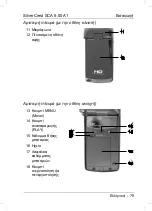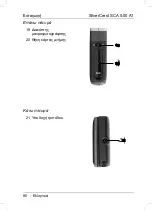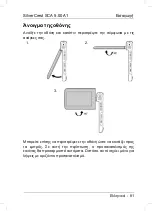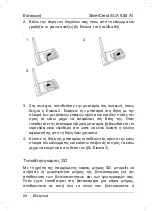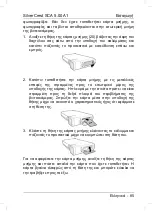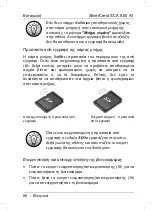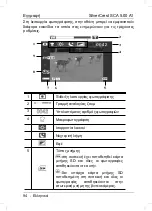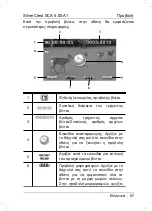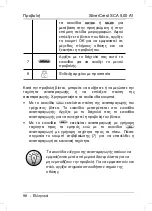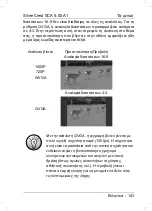Εισαγωγή
SilverCrest SCA 5.00 A1
κίτρινο πλαίσιο) η πρώτη επιλογή “Date/Time”
(Ημερομηνία/Ώρα).
3. Χρησιμοποιήστε τα κουμπιά μετακίνησης (10) για να
επισημάνετε την επιλογή “Language” (Γλώσσα) και πιέστε το
κουμπί επιβεβαίωσης (7). Εναλλακτικά, μπορείτε να αγγίξετε με
την άκρη του δαχτύλου σας το εικονίδιο
.
4. Χρησιμοποιήστε το κουμπί μετακίνησης για να επιλέξετε τη
γλώσσα μενού που επιθυμείτε ή αγγίξτε την επιθυμητή γλώσσα.
5. Πιέστε το κουμπί επιβεβαίωσης (7) ή αγγίξτε με το δάχτυλό σας
το κουμπί “OK”.
6. Πιέστε το κουμπί επιλογής τρόπου λειτουργίας (6) για έξοδο
από το μενού ρυθμίσεων και επιστροφή στην κατάσταση
εγγραφής.
Ρύθμιση ημερομηνίας και ώρας
1. Ανοίξτε την οθόνη της βιντεοκάμερας. Η βιντεοκάμερα
ενεργοποιείται αυτόματα.
Αν η οθόνη ήταν ήδη ανοιχτή αλλά η βιντεοκάμερα δεν είναι
ενεργοποιημένη,
πιέστε
το
κουμπί
ενεργοποίησης/απενεργοποίησης (18).
2. Πιέστε το κουμπί επιλογής τρόπου λειτουργίας (6) δύο φορές.
Εμφανίζεται το μενού ρυθμίσεων και επισημαίνεται (με ένα
κίτρινο πλαίσιο) η πρώτη επιλογή “Date/Time”
(Ημερομηνία/Ώρα).
3. Πιέστε το κουμπί επιβεβαίωσης (7) για να εμφανιστεί το μενού
για τη ρύθμιση της ημερομηνίας και της ώρας.
88 - Ελληνικά
Содержание SCA 5.00 A1 63671
Страница 2: ......
Страница 65: ...SilverCrest SCA 5 00 A1 Приложение Информация за гаранцията Български 63 ...
Страница 66: ...Приложение SilverCrest SCA 5 00 A1 64 Български ...
Страница 131: ...SilverCrest SCA 5 00 A1 Παράρτημα Πληροφορίες για την εγγύηση Ελληνικά 129 ...
Страница 132: ...Παράρτημα SilverCrest SCA 5 00 A1 130 Ελληνικά ...
Страница 192: ...Appendix SilverCrest SCA 5 00 A1 Warranty Information 190 English ...
Страница 193: ...SilverCrest SCA 5 00 A1 Appendix English 191 ...
Страница 194: ...SilverCrest SCA 5 00 A1 EC Declaration of Conformity 192 ...